راهنمای جلوگیری از آپدیت خودکار برنامه ها در اندروید
آپدیت خودکار سیستم عامل و برنامه های اندروید در بین کاربران اندروید مشکل شایعی است. مصرف حجم اینترنت و تخلیه باتری از مهم ترین مشکلاتی است که آپدیت خودکار برنامه ها در اندروید به وجود می آورد. با توجه به شایع بودن این مسئله در مقاله امروز، لغو دانلود خودکار اندروید و جلوگیری از نصب برنامه های ناخواسته در اندروید را بررسی خواهیم کرد.
نحوه جلوگیری از آپدیت خودکار اندروید
آپدیت سیستم عامل اندروید به صورت سیستمی انجام می شود ، در حالیکه آپدیت برنامه های نصب شده در اندروید توسط نرم افزارهایی مثل بازار و Google play انجام می شود. در این بخش از مقاله روش لغو بروز رسانی سیستم عامل اندروید را آموزش خواهیم داد و در بخش بعدی مقاله آموزش جلوگیری از آپدیت خودکار برنامه ها در اندروید توسط گوگل پلی را ارائه خواهیم کرد.
برای جلوگیری از آپدیت خودکار اندروید مراحل زیر را دنبال کنید :
1- به قسمت تنظیمات گوشی خود ( Settings ) وارد شوید.
2- در این بخش گزینه About Phone یا About Device را انتخاب کنید.
3- در این مرحله برای لغو دانلود خودکار اندروید گزینه system update را انتخاب کنید.
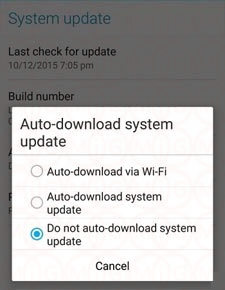
4- در مرحله بعد بر روی گزینه auto-download system update تپ کنید و گزینه Do Not auto-download system update را انتخاب کنید.
این گزینه ها ممکن است در ورژن های مختلف اندروید کمی متفاوت باشد. به عنوان مثال در<اندروید 6 برای لغو بروز رسانی اندروید ، در قسمت About device تیک گزینه Download update automatically را بردارید.
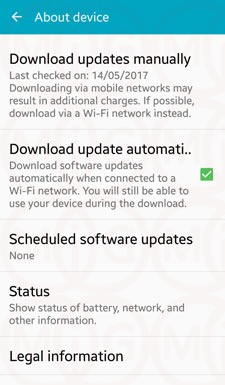
جلوگیری از آپدیت خودکار برنامه ها در اندروید با استفاده از گوگل پلی
برای جلوگیری از آپدیت و نصب برنامه های ناخواسته در اندروید مراحل زیر را دنبال کنید :
1- برنامه گوگل پلی را باز کرده و از قسمت منوی برنامه گزینه Settings را انتخاب نمایید .
2- گزینه Auto-update apps را انتخاب کنید .

3- در پنجره ای که باز می شود برای جلوگیری از آپدیت خودکار برنامه ها در اندروید گزینه Do not auto-update apps را فعال کنید .
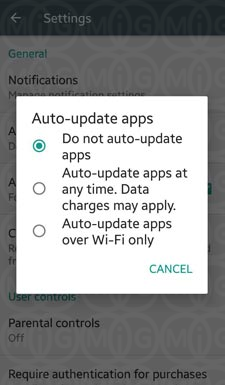
نکته : در صورت غیر فعال کردن آپدیت خودکار برنامه ها در پلی استور ، از این به بعد باید تمامی برنامه ها را به صورت دستی آپدیت نمایید. برای این کار از قسمت منوی برنامه گوگل پلی گزینه My apps & games را انتخاب کنید. لیست تمام برنامه های نصب شده را در منوی Installed مشاهده خواهید کرد. برنامه مورد نظر خود را انتخاب کرده و وارد آن شوید و برای آپدیت آن دکمه Update را انتخاب کنید.
نکته : اگر می خواهید همچنان برنامه ها به صورت اتوماتیک در گوگل پلی آپدیت شوند در این بخش گزینه Auto-update apps over wifi را انتخاب نمایید.
منبع مطلب : Heyvatech.com

)

مشاهده نظرات بیشتر...